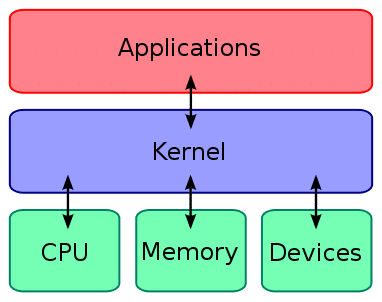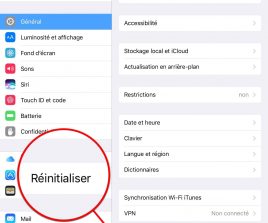Après le root et les ROMs, nous allons aborder un autre composant susceptible d’être modifié pour améliorer le fonctionnement de votre tablette tactile ou smartphone sous Android : le noyau ou kernel.
Article destiné aux utilisateurs avancés (ou aux curieux)
Un kernel, c’est quoi ?
Pour résumer, tout est dans le schéma ci-dessus. Mais nous allons quand même développer un peu l’explication afin de bien clarifier les choses. Tout appareil Android possède un noyau (en anglais un kernel). Il en va de même pour votre PC qu’il soit sous Windows, Linux ou Mac. Peut-être êtes-vous déjà tombé face à une erreur et un joli écran bleu indiquant un « kernel error », ne vous laissant pas d’autre choix que de redémarrer votre machine en priant de ne pas avoir à tout réinstaller… Ce type d’erreur est dû à un conflit entre le kernel et un composant de votre PC.

Rassurez-vous, le noyau n’a pas pour but de vous pourrir la vie, bien au contraire ! Il sert à faire fonctionner votre système d’exploitation en harmonie avec votre matériel. Sans lui, votre processeur ne saurait pas quand changer de fréquence, votre mémoire vive quelle information charger ou encore quelle tension doit être appliquée au CPU en cas de forte sollicitation. Vous pouvez à n’importe quel moment savoir quel kernel équipe votre terminal tactile sous Android en vous rendant dans les Paramètres -> Informations sur l’appareil. La version de votre noyau est indiquée à la section Version du noyau. Cette version change selon les constructeurs et l’appareil. Ne soyez pas étonné si vous voyez indiqué Linux, c’est tout à fait normal puisque Android est basé sur le kernel Linux !

A quoi ça sert ?
Comme nous le disions au début de l’article, le kernel sert à contrôler le bon fonctionnement du matériel embarqué dans votre tablette tactile ou votre smartphone. Son fonctionnement est entièrement transparent. A moins d’installer des applications comme CPU Stats par exemple, vous ne verrez pas que le noyau fait augmenter la fréquence de votre processeur lorsque vous lancez une application.
Attention cependant, avoir un kernel modifié ne vous permettra pas de changer le comportement de votre appareil tant que vous n’aurez pas d’accès root. Pour imager cela, pensez à votre terminal comme une échelle. Le kernel est presque en bas, juste au-dessus du matériel. Le système d’exploitation se situe au-dessus du kernel. Et le root permet d’accéder aux barreaux entre le système d’exploitation et le noyau. Naturellement, le vrai processus est un peu plus compliqué, mais vous pouvez utiliser cette métaphore pour vous donner une idée du fonctionnement général de la manœuvre. Grâce à des applications rootées spécifiques, il n’y a pas besoin de s’y connaitre en programmation pour bidouiller le kernel !
Pour avoir une idée de l’utilité des kernels modifiés, voici quelques exemples des possibilités offertes :
- Diminuer la fréquence du processeur et son fonctionnement grâce à de nouveaux gouverneurs afin d’économiser la batterie.
- Augmenter la fréquence maximal du CPU ou du GPU au-delà de la fréquence habituelle. C’est l’overclocking.
- Diminuer les tensions délivrées par la batterie au processeur afin de gagner en autonomie. On appelle cette technique l’undervolting.
- Changer la couleur de la LED de notification et sa fréquence de clignotement (pas très utile, mais très geek !).
- Utiliser des scripts avec l’init.d afin de changer le comportement du wifi, de l’écran, etc…
Comment ça marche ?
En règle générale, changer son kernel n’est pas bien compliqué. Il faut néanmoins posséder quelques connaissances en informatique et en électronique, car on touche ici à des réglages critiques qui peuvent nuire à votre terminal en cas de mauvaise manipulation. Un simple exemple : vous souhaitez économiser de la batterie, vous diminuez la tension qu’elle délivre. Seulement, vous avez la main trop lourde et votre tablette n’a plus assez de jus pour s’allumer, vous lançant dans une boucle infinie de redémarrages. Bon courage pour en sortir !

Pour modifier votre noyau, il vous faut avant tout un terminal dont le bootloader est déverrouillé. Pour savoir si votre appareil peut être déverrouillé, rendez-vous sur le forum XDA, la source incontournable pour la bidouille. En principe, les terminaux de marque comme les Nexus de Google ou les Galaxy de chez Samsung sont facilement bidouillables. C’est en revanche plus difficile pour les terminaux bas de gamme, souvent confinés dans un marché de niche et peu suivis par les développeurs. Il ne vous reste ensuite qu’à flasher votre kernel via un Recovery comme TWRP ou CWM, puis d’installer une application permettant de contrôler tout ça. Nous vous dévoilerons une démarche d’installation pas à pas dans un futur tutoriel, ainsi que le top des meilleurs kernels modifiés prochainement.
Qu’est-ce que je risque ?
Au pire, la destruction de votre appareil. Et ce n’est pas une blague ! Mais si vous suivez de près les instructions, il n’y a pas de risque majeur. Par précaution, il est toujours recommandé de faire une sauvegarde complète de votre tablette tactile ou smartphone. Cela s’appelle un nandroid backup. En cas de dysfonctionnement, il suffit de remettre l’ancien kernel et une ROM neuve pour éviter le pire. Mais en cas de hard brick, sachez que l’adjonction d’un noyau différent de celui d’origine vient définitivement annuler votre garantie. Vous êtes donc le seul responsable de vos actes.

Voilà qui conclut notre dossier sur les kernels modifiés. Nous n’avons abordé que les notions basiques afin de vous donner une idée. De futurs tutoriels suivront bientôt, vous permettant de passer à la pratique.